Вопрос как бы не первостепенной важности. Но, как оказалось, иногда бывает очень полезно уметь быстренько сохранить и переслать, куда надо, не одну ссылку, а сразу все адреса открытых на текущий момент в Chrome страниц.
К примеру, когда нужно открыть всю сессию браузера (тем более, когда вкладок открыто было много) на другом компе, в другом браузере и т.д.
В общем, расширение для решения данной задачки называется Session Buddy.
Не пропустите: КАК БЫСТРО ПЕРЕКИНУТЬ ВСЕ ОТКРЫТЫЕ ВКЛАДКИ ИЗ CHROME В FIREFOX И НАОБОРОТ
Прога бесплатная и многофункциональная. Позволяет, в частности, настроить автосохранение сессий ( бэкап), быстро группировать вкладки браузера по темам, находить нужны вкладки среди открытых и сохраненных и пр.
Кроме того, расширение совместимо со всеми браузерами на базе Chromium, то бишь работает не только в Chrome, но и в новом Microsoft Edge.
Но в данном случае нас интересует одна конкретная функция Session Buddy, а именно возможность сохранять и экспортировать вкладки в различных форматах.
А если еще точнее, то в форматах TXT, CSV, Markdown, HTML и JSON. При этом к сохраненным URL-страниц попутно можно добавлять заголовки (Titles), указывать номера сессий и окон.
Предварительный просмотр экспортируемого списка ссылок тоже предусмотрен, поэтому файла экспорта при необходимости тоже можно быстро подредактировать:
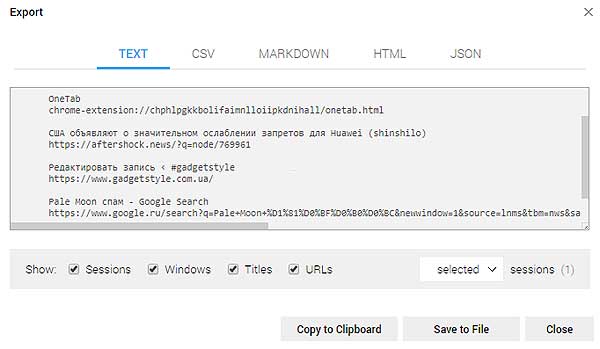
Не пропустите: КАК БЫСТРЕЕ НАЙТИ ВКЛАДКУ В БРАУЗЕРЕ CHROME, ЕСЛИ ЗАТЕРЯЛАСЬ
Устанавливается Session Buddy стандартно (линк на страницу расширения в каталоге Chrome — ВОТ). После установки значок расширения автоматом появляется на панели браузера (перезагрузка не требуется), клик по нему — открывается меню, откуда и производится настройка и задаются команды.
Как мы уже отметили, Session Buddy позволяет сохранять несколько сессий и восстанавливать предыдущие сессии из сохраненных копий. По умолчанию расширение автоматически бэкапит до 3 сессий, но это количество можно увеличить до 10 (меню -> Settings -> вкладка General).
Плюс, можно отдельно настраивать внешний вид страницы Session Buddy, и выполнять различные операции посредством комбинаций клавиш (полный их перечень тоже содержится в настройках).
Не пропустите: ЕСЛИ НОВЫЙ CHROME НЕ ДАЕТ СКАЧАТЬ ФАЙЛ: ПОЧЕМУ И ЧТО ДЕЛАТЬ
Единственный непонятный нюанс в работе проги — все файлы она автоматом сохраняет только в папке «Загрузки» Windows, а возможность поменять местоположение и задать какую-нибудь другую папку в настройках не предусмотрена.
Впрочем, по факту сохранения каждого файла расширение показывает специальное уведомление со ссылкой, так что найти и открыть новый файл можно тоже быстро. Вот вкратце о преимуществах Session Buddy.

